文章详情页
win7系统在通知栏显示网络连接通知图标的方法
浏览:156日期:2023-03-22 15:33:31
相信很多小伙伴都知道win7系统,它是一款非常经典的操作系统,拥有友好直观的操作界面,并且还有很多特色功能,是很多朋友都很喜欢的电脑系统。我们在使用这款操作系统的过程中,有时候会发现桌面右下角的网络连接通知图标不见了,这样不便于我们进行网络设置,因此要想办法将网络连接通知图标给显示出来。但是有很多小伙伴都不知道怎么对其操作,那么接下来小编就给大家详细介绍一下win7系统在通知栏显示网络连接通知图标的具体操作方法,有需要的朋友可以看一看。

1.首先打开电脑,我们在电脑桌面的底部任务栏中右击鼠标,就会看到桌面上显示了一个下拉框,在下拉框中选择“属性”选项。
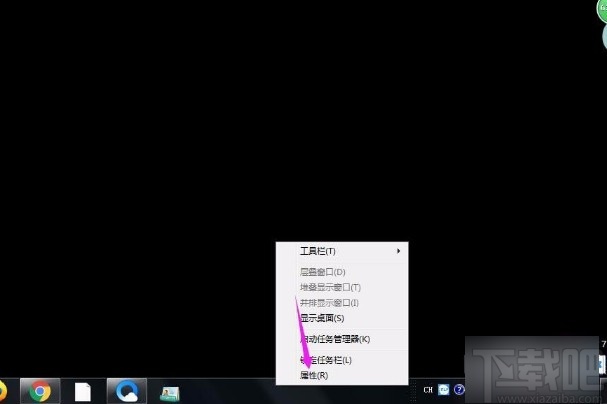
2.然后界面上就会出现一个属性窗口,我们在窗口右侧找到“自定义”按钮,点击这个按钮就可以了。
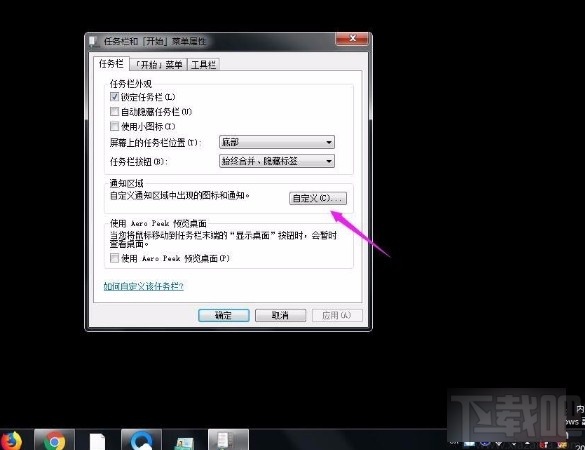
3.接着桌面上就会出现下图所示的页面,我们在页面上找到网络连接通知图标,点击该图标后面的下拉按钮即可。
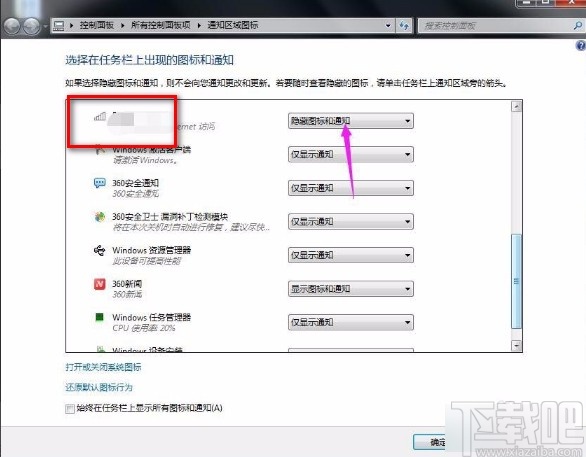
4.随后在下拉按钮下方会出现一个下拉框,我们在下拉框中找到“显示图标和通知”选项,点击它就可以了。
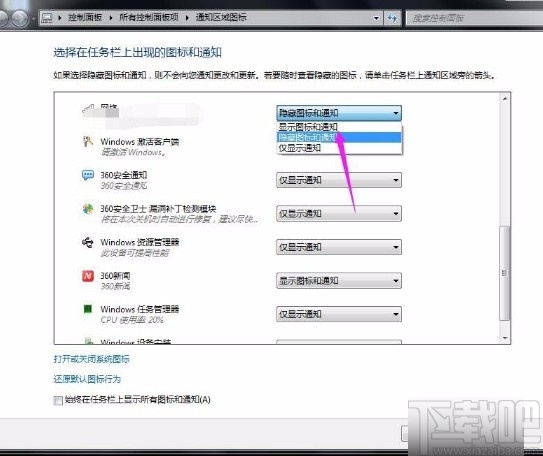
5.完成以上所有步骤后,我们就会看到桌面右下角的任务栏中再次显示了网络连接通知图标,如下图所示,大家可以作为参考。
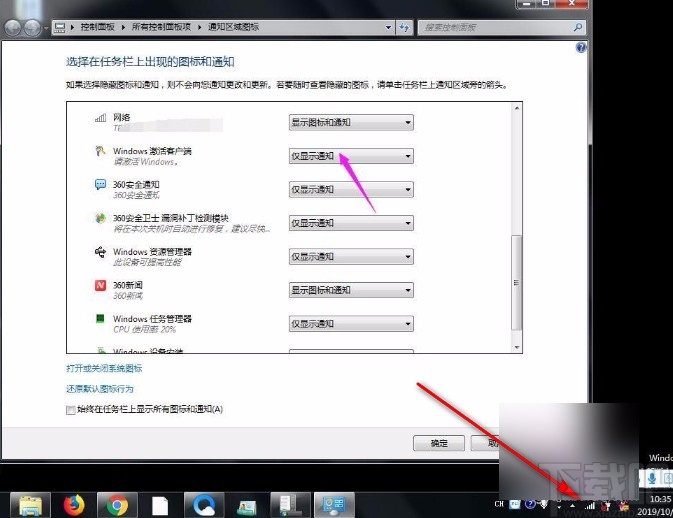
以上就是小编给大家整理的win7系统在通知栏显示网络连接通知图标的具体操作方法,方法简单易懂,有需要的朋友可以看一看,希望这篇教程对大家有所帮助。
相关文章:
排行榜

 网公网安备
网公网安备